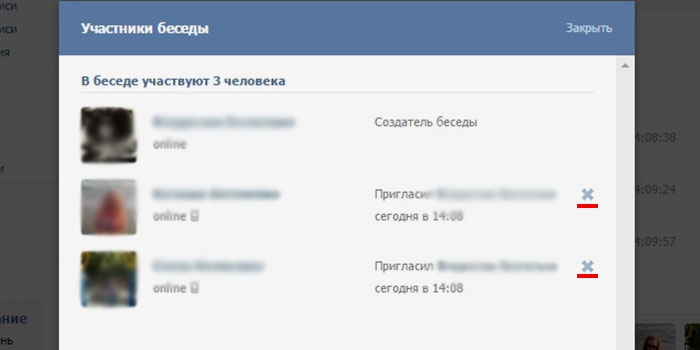Как удалить группу в Вайбере, как удалить сообщество, если ты админ
Содержание
- 1 Вариант, когда вы администратор группового чата
- 1.1 Удаление группы со всеми участниками
- 1.2 Очистка чата без исключения участников
- 1.3 Как можно выборочно удалить участника беседы
- 1.4 На компьютере
- 2 Вариант, когда вы участник группового диалога
- 3 Как можно стать новым админом
- 4 Удаление группы
- 5 Запрет на отправку сообщений
- 6 Удаление участников
- 7 Очищение сообщений
- 8 Как восстановить удаленную группу
- 9 Как создать резервную копию данных
- 10 Заключение
- 11 Видео по теме
Viber — очень популярный мессенджер, главное преимущество которого это общение. В данном приложение есть возможность создания коллективных чатов, которые можно делать для общения с несколькими собеседниками в одном окне. Такой формат переписки делает общение намного удобнее, а решать различные задачи в нем намного проще.
Но иногда приходит момент, когда какой-то чат уже не нужен и его нужно закрыть или удалить. Для того чтобы в приложении отображались только те чаты, которые действительно еще нужны, рассмотрим все возможные способы удаления ненужных бесед. Далее в статье мы постараемся разобраться, как можно деактивировать беседу на смартфоне или ПК.
Вариант, когда вы администратор группового чата
Коллективное общение в Вибер дает возможность обсудить ряд различных вопросов, назначить какую-то важную встречу, обменяться информацией. Беседу можно разнообразить, если добавить к своим сообщениям украшение в виде стикеров. В любой группе приложения всегда должен быть руководитель. Данный руководитель в группе — это ее администратор.
Обязанности админа — создание сообщений, слежение за процессом общения в группе, добавление и удаление контактов, как по одному, так и всех, а также полное удаление беседы.
Если групповая беседа была создана для координации встреч, которые уже состоялись, то есть способы, позволяющие удалить группу, как на смартфоне, так и в десктопной версии приложения. Рассмотрим все эти способы далее более подробно.
Рассмотрим все эти способы далее более подробно.
Удаление группы со всеми участниками
Если тему уже обсудили, то админ имеет право закрыть групповую беседу. Но в программе нет спец. кнопки, которая могла бы сделать деактивацию чата.
Для того чтобы закрыть чат, необходимо сделать следующее:
- Открываем приложение, далее вкладка «Чаты».
- Выбираем нужную нам беседу.
- Нажимаем на меню в виде многоточия в правом верхнем углу экрана.
- Затем пункт «Информация».
- После этого, чтобы закрыть и удалить группу со всеми участниками, тапаем «Выйти и удалить». Подтверждаем свое действие.
Такой вариант позволит навсегда закрыть и удалить групповой чат в Вайбере.
Для того чтобы не делать повторно в будущем новую групповую беседу, можно отключить ее, а в потом, когда потребуется, заново активировать ее. В Viber есть такая возможность, но длительность всего одна и составляет она 30 дней.
Для ее активации надо перевести отвечающий за нее ползунок вправо.
Очистка чата без исключения участников
Открываем диалог, как было описано ранее. Потом нажимаем на многоточие вверху экрана. Кликаем «Информация» и выбираем раздел «Удалить все сообщения» внизу дисплея. Подтверждаем свои действия.
При таком варианте можно будет удалить все сообщения в переписке, но все ее участники останутся. Администратор затем может заново начать диалог, когда это потребуется.
Как можно выборочно удалить участника беседы
Те контакты, которые ведут себя неподобающим образом, делают рассылку спама или информации сомнительного характера, админ может удалить из общей беседы в любой момент.
Для этого:
- Заходим в программу, затем переходим в «Чаты».
- Выбираем нужный нам групповой диалог.
- Кликаем по многоточию в правом верхнем углу.
- После этого нажимаем на пункт «Информация».
- Затем нажимаем и удерживаем нужного нам собеседника.
В выпадающем меню выбираем «Удалить из чата». Стандартно подтверждаем свое действие нажатием на ОК.
Стандартно подтверждаем свое действие нажатием на ОК.
На компьютере
Приложением можно также пользоваться и на ПК. Функциональность мессенджера при этом точно такая же, как и в мобильной версии — можно общаться, обмениваться файлами различных форматов и так далее.
С помощью компьютерной версии Viber можно полностью удалить группу в приложении. Алгоритм действия для такого случая:
- Открываем Viber, потом «Чаты».
- Выбираем нужное сообщество, щелкаем по нему правой кнопкой мыши.
- В появившемся контекстном меню нажимаем «Выйти и удалить». Подтверждаем свои действия и удаляем.
Администратор — создатель группового чата. Он может в любой момент времени сделать передачу своих прав другому контакту.
Если потом появится снова потребность в управлении процессом в беседе, то надо:
- Попросить участников, чтобы они добавили вас в переписку.
- А после этого дали вам права админа группы.
У администратора есть возможность использование варианта уведомлений без звука. Чтобы это сделать:
Чтобы это сделать:
- Открываем беседу.
- Нажимаем меню в виде многоточия, затем «Информация».
- Активируем пункт «Без звука». Для этого ползунок перемещаем вправо.
Вариант, когда вы участник группового диалога
Любой участник группы — это приглашенный автор. Он может получать сообщения, отсылать файлы, общаться. У него так же есть определенные полномочия. Он может покинуть группу, стать администратором.
Как можно стать новым админом
Если прежний администратор удалил себя, то группой может управлять любой из ее участников. Для того чтобы начать выполнять обязанности администратора:
- Открываем диалог.
- Кликаем на три точки вверху в правом углу, затем выбираем раздел «Информация».
- В появившемся перечне различных пунктов выбираем «Стать администратором».
- Теперь можем руководить данной группой.
Удаление группы
Современные мессенджеры зачастую используются для:
- Общения.
- Обсуждения важных вопросов, как с коллегами по работе, так и с друзьями.

Но часто человек устает от того потока информации, который он получает. Плюс ему надоедают всплывающие назойливые уведомления на экране.
Он решает покинуть надоевшую беседу. Рассмотрим, как это можно сделать:
- Открываем «Чаты».
- Далее нажимаем и удерживаем нужную группу.
- Щелкаем по разделу «Удалить чат».
- Подтверждаем свое действие и кликаем по «Выйти и удалить».
Запрет на отправку сообщений
Если кто-то из участников рассылает спам или информацию сомнительного характера, то простой участник сообщества не может удалить такого собеседника из группы в Вибере.
Тем не менее, есть способ, который позволит заблокировать такой контакт:
- Открываем приложение.
- Потом выбираем нужную беседу.
- Затем нажимаем многоточие вверху справа и кликаем по разделу «Информация».
- Отыскиваем нужного собеседника, нажимаем на него и далее «Данные Имя_собеседника».
- В новом окне тапаем по «Заблокировать».

После этого такой собеседник не сможет напрямую связаться с вами, но он по-прежнему может видеть мессенджи в группе.
Удаление участников
Обычный участник группы имеет небольшой и сильно ограниченный круг возможностей. Он не может удалять членов беседы, так как для этого надо буть руководителем сообщества. Также простому участнику нельзя полностью удалить чат в Viber у всех участников этого сообщества.
Очищение сообщений
Если сообщение отправлено не тому собеседнику, то программа дает возможность решить такую проблему. Открываем диалоговое окно. Удерживаем пальцем нужное сообщение. В новом диалоговом окне появится список опций, среди которых будут: «Удалить у меня» либо «Удалить везде». Можете выбрать тот вариант, который вам подходит.
Таким способом нет возможности удалить и исправить чужие сообщения.
Как восстановить удаленную группу
В Viber не предусмотренно восстановление удаленного диалога. Если кто-то, по разного рода причинам, удалил группу, но хочет знать, о чем в ней пишут, то решение одно — надо заново присоединяться.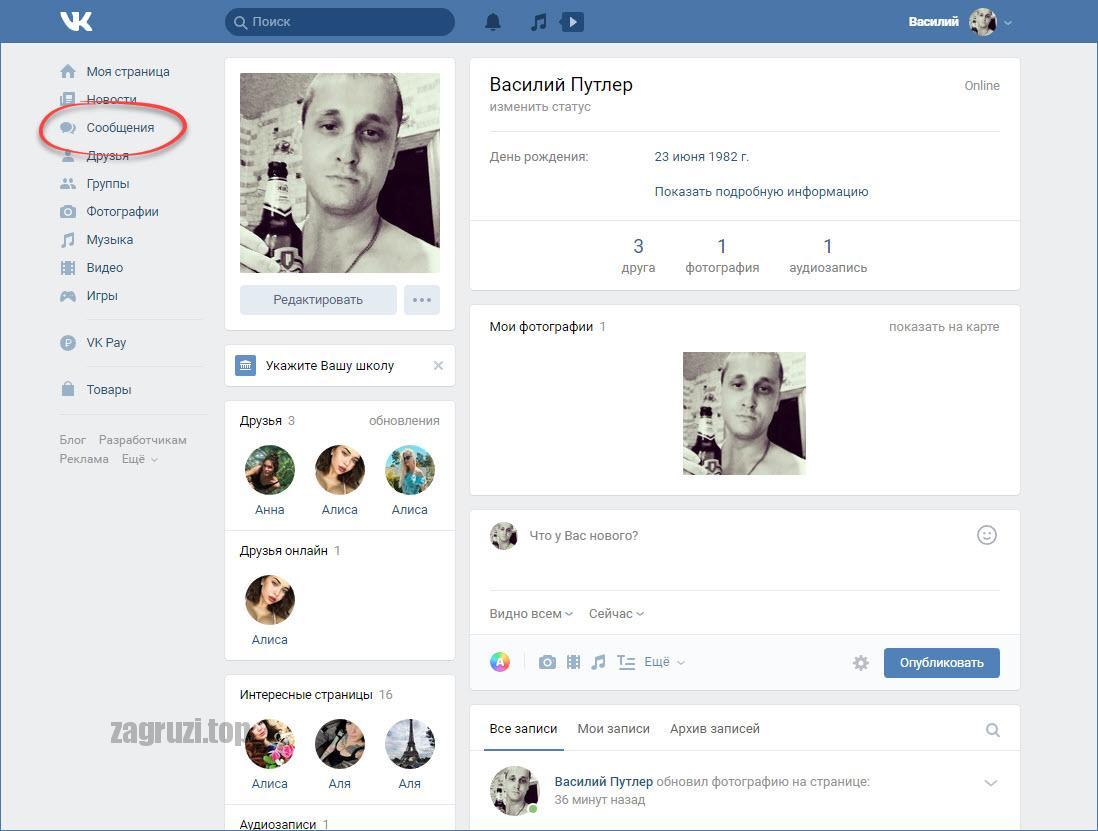 Просто сделайте запрос админу об этом.
Просто сделайте запрос админу об этом.
Пользователь может также пригласить другого человека. Для этого: открываем диалог, затем нажимаем «Добавить участников» вверху экрана. Далее выбираем нужные контакты и нажимаем галочку.
Как создать резервную копию данных
Разработчики рекомендуют периодически делать резервную копию данных и создавать архив.
Для смартфона Android:
- Запускаем мессенджер.
- Кликаем по гамбургер-меню «Еще» внизу дисплея.
- Потом нажимаем пункт «Настройки», далее «Учетная запись».
- Затем «Резервное копирование».
На Айфоне такой метод:
- Кликаем «Еще», далее «Настройки»
- Затем «Учетная запись» и «Создать сейчас».
Заключение
Viber — очень популярный мессенджер, разработанный для телефонов, ПК и планшетов. Коллективные беседы в Вайбер позволяет отправлять мессенджи, пересылать аудио и видео файлы. Ответ на вопрос, как можно удалить группу, будет зависеть от полномочий ее участников.
Как можно выйти из группы в Вибер? Человек, который создал беседу, является ее админом. У него есть права на закрытие беседы. Обычный пользователь может только выходить из беседы и становиться админом по запросу.
Видео по теме
инструкция по удалению у других участников
В мессенджере WhatsApp есть функционал по созданию не только двухсторонних чатов для общения, но и групповых. Если вы оказались его участником, то беседу можно просто покинуть, а в некоторых случаях очистить ее полностью. О том, как удалить группу в Ватсапе, кому доступна такая возможность, и как правильно выполняется процедура – расскажем в этой статье.
Можно ли удалить группу в WhatsApp у всех
Стоит начать с того, что управление контентом будет доступно, только если вы являетесь ее создателем и имеете права администрирования. В случае, когда вас пригласили в беседу, вы можете только покинуть ее. В этом случае из ваших чатов она уйдет автоматически.
В случае, когда вас пригласили в беседу, вы можете только покинуть ее. В этом случае из ваших чатов она уйдет автоматически.
Удалить группу в Ватсап у всех можно в любое время, при условии, что вы ее создатель. Однако выполнить эту процедуру можно разными способами:
- Удалить только для себя. Тогда ее участники смогут продолжить общение в ней, но без вашего участия.
- Удалить чат полностью. Полностью. В такой ситуации сначала потребуется удаление всех ее участников, включая вас. А только потом выполняется удаление группы.
Обратите внимание! Группу может удалить только ее создатель. При этом выполнить удаление можно как полное, так и частичное, оставив возможность общаться в ней другим, но вы уже не сможете выполнить в ней никаких действий.
Как удалить группу в Ватсапе у всех
Сначала решите, есть ли у вас желание оставить созданный чат для других участников. Если просто удалить группу, которую вы создали, то в ваших беседах она не отобразится, а вся история переписки в ней удалится с вашего устройства. При этом оставшиеся ее участники будут видеть эту группу в своем чате, но отправлять уведомления через не будет невозможно.
При этом оставшиеся ее участники будут видеть эту группу в своем чате, но отправлять уведомления через не будет невозможно.
Можно удалить группу в Ватсапе у всех, и сделать так, чтобы никто в ней не смог общаться. Для этого пройдите следующие этапы:
- Откройте созданную вами группу.
- Тапните на ее название для изменения параметров.
- Выберите любого участника, откроется меня, нажмите на кнопку «Удалить».
- Повторите эту операцию со всеми участниками, исключая себя.
- Когда никого кроме вас не останется, прокрутите страницу вниз, и нажмите кнопку «Выйти из группы».
- Теперь перейдите в нижнюю часть экрана и кликните по кнопке «Удалить группу».
При удалении участников из группы, названия пунктов меню будут отличаться в разных операционных системах. В частности отличия коснутся момента удаления отдельных пользователей:
- При использовании мессенджера на Android, следует нажать «Удалить {участника}», а затем кнопку «ОК».

- На технике под управлением ОС iOS, нажмите «Удалить из группы», затем перейдите на пункт «Удалить».
Для выхода из группы можно использовать вкладку «Чаты». Проведите в нужной беседе влево, и нажмите три точки в правом углу экрана сверху. В контекстном меню тапните по пункту «Выйти из группы», если нужно удаление, то «Удалить группу».
Удалить ветку чата в Teams
Чат
Чат
Удалить ветку чата в Teams
Teams Microsoft Teams Microsoft Teams для образования Microsoft Teams для малого бизнеса Дополнительно… Меньше
Организуйте и сфокусируйте свой список чатов, удалив целые цепочки чатов в Teams. Чаты один на один, групповые чаты и чаты собраний могут быть удалены из вашего списка чатов. Чтобы удалить отдельные сообщения из цепочки чата, см. статью Изменение или удаление отправленного сообщения в Teams.
В чате в левой части Teams перейдите к чату, который хотите удалить, и выберите Дополнительные параметры > Удалить чат
.Выбрать Удалить .
После того, как вы выбрали Удалить , чат будет навсегда удален из вашего списка чатов, а история бесед будет удалена. Когда это произойдет, вы не сможете искать сообщения, которые были частью удаленной ветки чата.
Примечание. Если вы являетесь владельцем собрания, вы не можете удалить чат собрания. Однако, если вы являетесь участником чата собрания, вы можете удалить его.
Товар по теме
Изменить или удалить отправленное сообщение в Teams
Если чат один на один, в группе или на собрании не нужен и вы хотите удалить его из списка чатов, удалите его со своего мобильного устройства. Чтобы удалить отдельные сообщения из цепочки чата, см. статью Изменение или удаление отправленного сообщения в Teams.
На вкладке Чат перейдите к чату и нажмите и удерживайте его. Нажмите Дополнительные параметры > Удалить .
org/ListItem»>Подтвердите свой выбор, выбрав Удалить .
После удаления чат будет удален из списка чатов на вашем мобильном устройстве и больше не будет доступен для поиска.
Нажмите Удалить .
Как удалить чат в Microsoft Teams
Ссылки на устройства
- Android
- iPhone
- Windows
- Устройство отсутствует?
Microsoft Teams — один из самых популярных в мире центров совместной работы. Сама платформа используется для интеграции контента, людей и инструментов, чтобы помочь вам лучше взаимодействовать со своей командой и стимулировать участие других участников.
К сожалению, с таким количеством чат-приложений легко случайно связаться с кем-то на неправильной платформе. Более того, Microsoft Teams — такое известное приложение для бизнес-чата, что вы, вероятно, часто его используете. Но что происходит, когда вы хотите удалить чат? Это вообще возможно?
Можно ли удалить чат/беседу в Microsoft Teams?
К сожалению, невозможно удалить весь разговор, который у вас был с кем-то в Microsoft Teams. Как только вы начали разговор, он никуда не денется. Вы можете связаться с Microsoft и попросить их удалить разговор, но нет гарантии, что ваш запрос будет принят.
Вы можете скрыть чат, чтобы он не появлялся и не беспокоил вас. Тем не менее, любой, кто сидит за вашим компьютером, сможет схватить его.
Зачем вообще удалять чат?
Microsoft Teams ориентирован на деловые разговоры. Это не та платформа, которую вы бы использовали для разговоров, которые лучше держать в секрете. Хотя хранить секреты, задокументированные в различных чатах, никому не рекомендуется, существует множество приложений для личных чатов, которые позволяют вам удалить разговор.
Но зачем вам удалять чат из Microsoft Teams? Возможно, вы отправили кому-то что-то неуместное? Может быть, вы случайно попросили своего босса пойти в клуб? Что ж, не волнуйтесь, вам даже не нужно удалять весь разговор, чтобы решить эту проблему.
Удаление сообщений Microsoft Team
Прежде всего, очень важно действовать быстро, если вы не хотите, чтобы кто-то увидел ваше сообщение. Итак, приступим к делу.
Удаление сообщений Microsoft Team на ПК
- Чтобы удалить отправленное сообщение, перейдите к соответствующему сообщению и выберите Дополнительные параметры (отображается в виде значка с тремя точками).
- Затем просто выберите Удалить чат и подтвердите, нажав Да, удалить . Это заставит вас покинуть собрание или чат, в котором вы находитесь.
- Вы можете отменить удаление сообщения, перейдя к указанному сообщению и выбрав Отменить .
Удаление сообщений группы на устройстве Android
- На вкладке Чат найдите чат, который хотите удалить, а затем нажмите и удерживайте его.

- Затем нажмите на Удалить , когда он появится, и подтвердите, нажав OK . Это заставит вас покинуть встречу или чат.
Удаление сообщений Microsoft Team на iPhone
- На вкладке Чат проведите влево по чату, который хотите удалить.
- Затем нажмите Удалить и подтвердите свое решение, нажав Да . Опять же, это заставит вас покинуть чат или встречу.
Предотвращение отправки сообщения
Возможно, вы еще не отправили сообщение, но можете опасаться, что отправите его, если прикоснетесь к чему-либо.
- В этом случае щелкните Формат , и это расширит окно сообщения.
- Затем выберите Удалить .
Редактирование сообщений Microsoft Team
Возможно, вы отправили кому-то официальное сообщение, и, о чудо, эта неприятная опечатка действует вам на нервы. Хотите ли вы избавиться от него из-за смущения или из-за того, что оно вас раздражает, вам не нужно удалять сообщение и вводить его заново. Вы можете отредактировать его, чтобы опечатка была исправлена.
Вы можете отредактировать его, чтобы опечатка была исправлена.
- Для этого найдите сообщение и перейдите к Дополнительные параметры .
- Затем выберите Редактировать . Это предложит вам отредактировать сообщение. Когда вы закончите вносить изменения, нажмите , введите и все. Вы можете редактировать сообщение неограниченное количество раз в течение неограниченного времени, так что не беспокойтесь об этом.
Будьте осторожны при вводе и отправке сообщений
Мы живем в мире обмена мгновенными сообщениями в чате. Существует так много мгновенных приложений, что очень легко запутаться и отправить неправильное сообщение не тому человеку в неправильном приложении. Вот почему вам нужно не торопиться при работе с бизнес-приложениями, такими как Microsoft Teams. Доступны функции редактирования и удаления сообщений, но кто-то может увидеть то, что вы отправили, прежде чем вам удастся это удалить.
Держите приложение Microsoft Teams как можно дальше от других приложений.